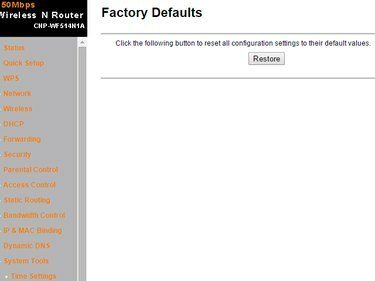
Webinterfaces können je nach Router-Hersteller variieren.
Bildnachweis: Bild mit freundlicher Genehmigung von Canyon
Setzen Sie Ihren Router zurück, indem Sie die Zurücksetzen Schaltfläche, wenn Sie sich nicht an das Kennwort erinnern und sich nicht bei der Webbenutzeroberfläche anmelden können. Wenn der Router nicht ordnungsgemäß funktioniert und Sie vermuten, dass einige seiner Einstellungen die Ursache sein könnten, setzen Sie ihn über die Weboberfläche zurück. Diese Methode funktioniert nur, wenn Sie den Benutzernamen und das Kennwort kennen. Sie verlieren alle Einstellungen und Anpassungen, wenn Sie einen WLAN-Router zurücksetzen.
Schritt 1
Setzen Sie den Router mit dem zurück Zurücksetzen Schaltfläche, wenn Sie sich nicht bei der Webschnittstelle anmelden können. Suchen Sie das kleine vertiefte Nadelloch auf der Rückseite des Routers - es ist beschriftet Zurücksetzen bei den meisten Routern. Stecken Sie eine Büroklammer in das Loch und halten Sie die Zurücksetzen 20 Sekunden lang drücken. Wenn das Zurücksetzen erfolgreich war, beginnen die LEDs an der Vorderseite des Routers zu blinken und der Router wird neu gestartet.
Video des Tages
Schritt 2

Um das Dialogfeld Ausführen zu schließen, klicken Sie auf Abbrechen.
Bildnachweis: Bild mit freundlicher Genehmigung von Microsoft
Wenn Sie keinen physischen Zugriff auf den Router haben, aber den Benutzernamen und das Kennwort kennen, setzen Sie ihn über die Webschnittstelle des Routers zurück.
Stellen Sie sicher, dass der Router mit Ihrem Computer verbunden und eingeschaltet ist. Drücken Sie Windows-R um den Ausführen-Dialog anzuzeigen, geben Sie cmd in das Feld und drücke Eingeben um das Eingabeaufforderungs-Dienstprogramm zu starten.
Schritt 3
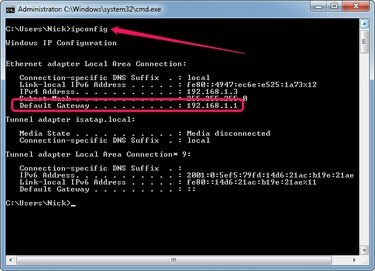
Die Ihrem Computer zugewiesene IP-Adresse wird im Feld IPv4-Adresse angezeigt.
Bildnachweis: Bild mit freundlicher Genehmigung von Microsoft
Typ ipconfig in die Eingabeaufforderung und drücken Sie Eingeben um detaillierte Informationen zu Ihrem Netzwerk anzuzeigen. Suchen Sie das Feld Standard-Gateway im Abschnitt LAN-Verbindung und notieren Sie die IP Adresse. Sie müssen die richtige IP-Adresse verwenden, um sich am Router anzumelden; Routerhersteller verwenden unterschiedliche IP-Adressen für ihre Webinterfaces.
Schritt 4
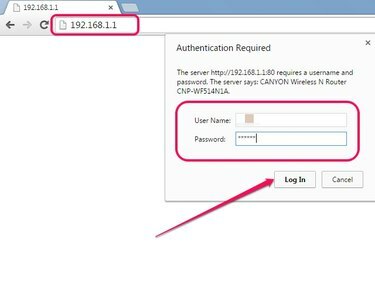
Alle Router fragen nach einem Benutzernamen und einem Kennwort.
Bildnachweis: Bild mit freundlicher Genehmigung von Google
Schreib die IP Adresse -- 192.168.1.1 oder 192.168.0.1, zum Beispiel -- in das Adressfeld des Webbrowsers und drücken Sie Eingeben um auf das Webinterface des Routers zuzugreifen. Schreib die Benutzername und Passwort in die entsprechenden Felder ein, wenn der Router Sie auffordert, die Anmeldeinformationen anzugeben, und klicken Sie dann auf Einloggen oder OK.
Wenn Sie den Benutzernamen und das Kennwort des Routers nicht geändert haben, verwenden Sie die Standard-Anmeldeinformationen. Der Benutzername ist normalerweise Administrator und das Passwort ist Administrator. In manchen Fällen muss das Passwortfeld leer bleiben. Die Anmeldeinformationen finden Sie in der mit dem Gerät gelieferten Dokumentation oder in einigen Fällen auf der Rückseite des Routers.
Schritt 5
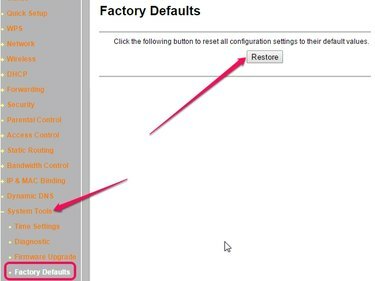
Einige Router verfügen möglicherweise nicht über einen Abschnitt zum Wiederherstellen.
Bildnachweis: Bild mit freundlicher Genehmigung von Canyon
Wähle aus System oder Systemtools Abschnitt und wählen Sie dann die Werkseinstellungen oder Standardeinstellungen wiederherstellen Möglichkeit. Drücke den Wiederherstellen oder Werkseinstellungen wiederherstellen Taste zum Zurücksetzen des Routers.
Klicken ja oder OK wenn der Router Sie warnt, dass beim Zurücksetzen alle Einstellungen auf die Werkseinstellungen zurückgesetzt und alle Anpassungen gelöscht werden. Die LEDs an der Vorderseite des Routers beginnen zu blinken und der Router wird neu gestartet.
Spitze
Um den Router manuell neu zu starten, ziehen Sie das Netzkabel ab, warten Sie 30 Sekunden und stecken Sie dann das Kabel wieder ein.
Warnung
Sie müssen alle vorgenommenen Anpassungen zurücksetzen, da das Zurücksetzen des Routers alle Einstellungen auf die Werkseinstellungen zurücksetzt und alle Anpassungen löscht.




